在使用手机时,有时候我们希望屏幕能够自动旋转,但却发现屏幕无法随着手机的姿势变化而旋转,这可能是因为手机的屏幕旋转功能被锁定了。要解决这个问题,我们可以通过简单的设置来取消屏幕锁定,让手机的屏幕可以根据我们的使用习惯自由旋转。下面就让我们一起来了解一下手机屏幕锁定不旋转的设置方法吧。
手机屏幕锁定不旋转设置方法
具体步骤:
1.如图,检查一下看看手机此时是否会旋转。将手机横过来一下就会发现我的这部手机屏幕已经旋转了。
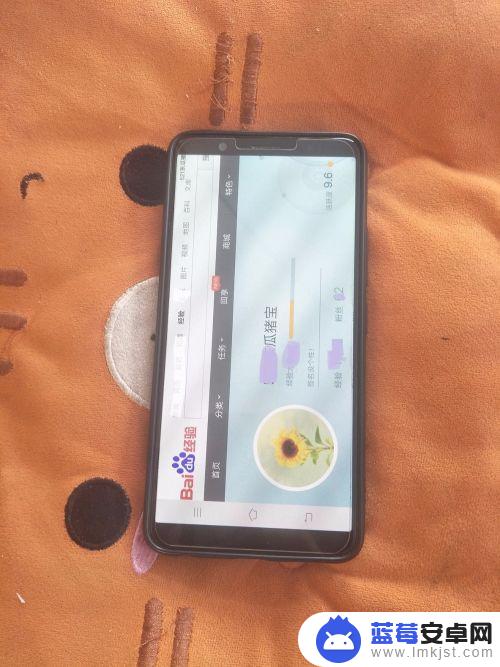
2.如图,从手机屏幕的底下向上滑动。
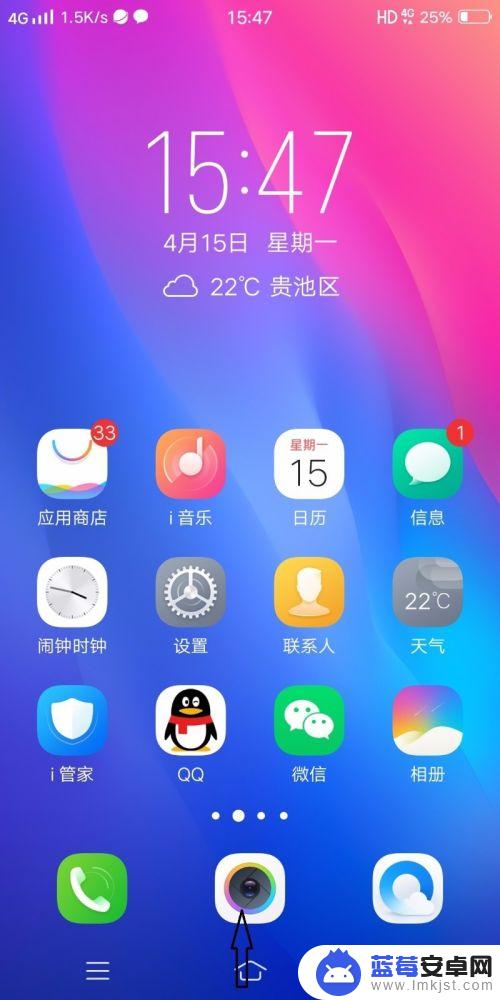
3.如图,屏幕下方出现很多小图标,此时将下方的小图标向左方滑动。
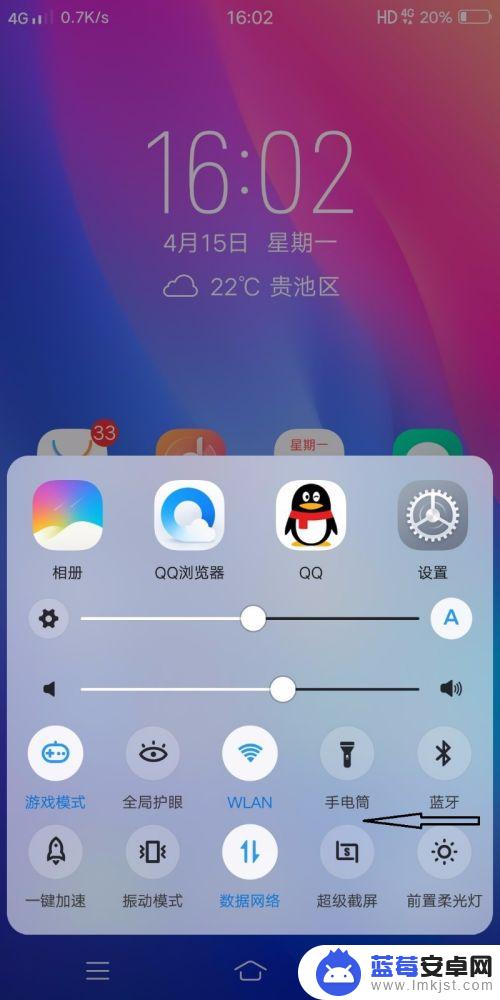
4.如图,找到屏幕右下方的三个小点点并点击。
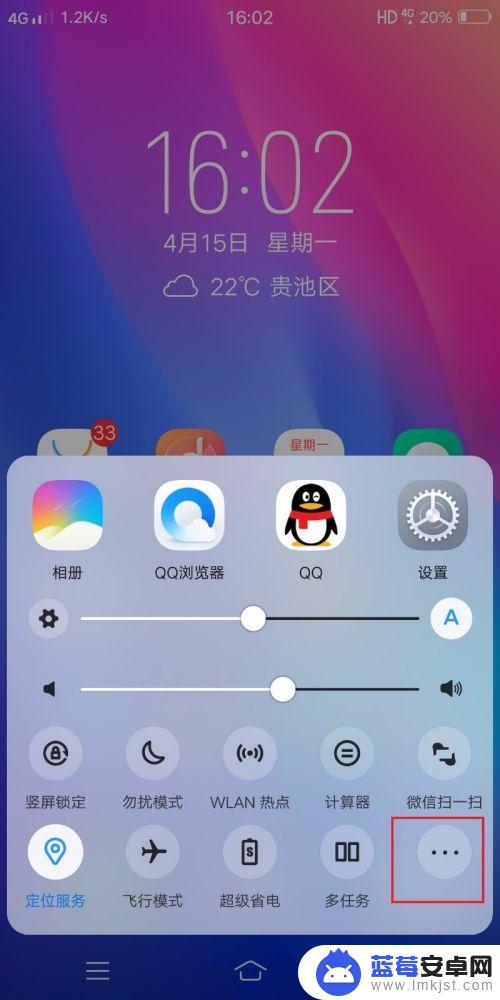
5.如图,屏幕中间出现竖屏锁定小图标,点击一下。
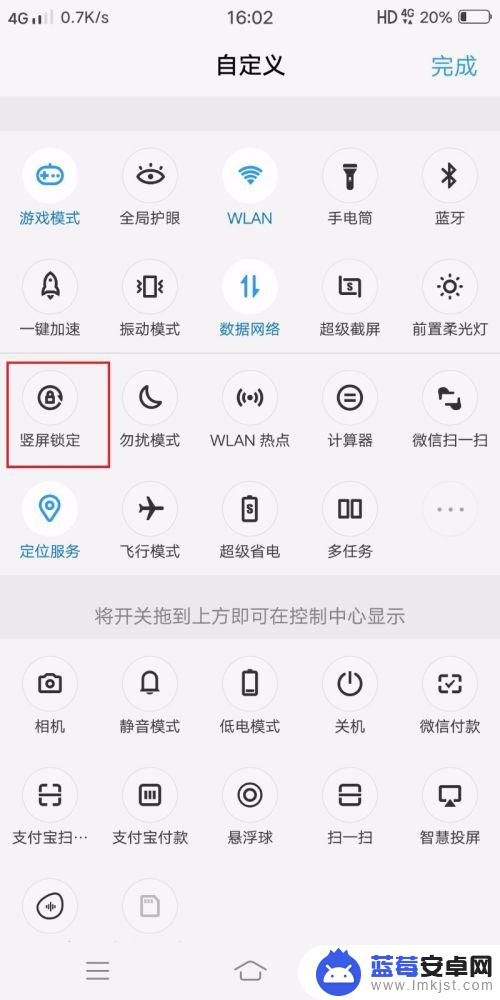
6.如图,竖屏锁定小图标已经变蓝,此时已经设置成功了,再次将手机横过来屏幕也不会旋转了。
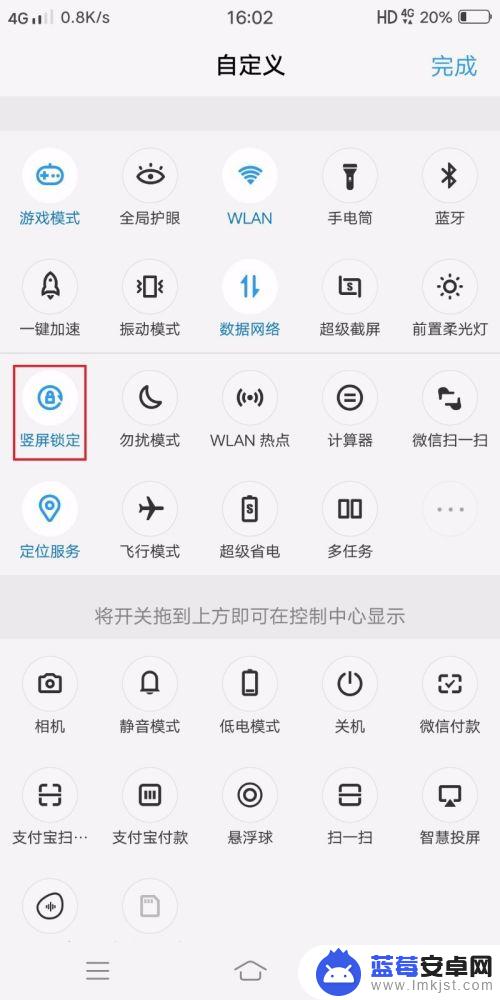
以上就是手机自动旋转屏幕怎么不转的全部内容,碰到同样情况的朋友们赶紧参照小编的方法来处理吧,希望能够对大家有所帮助。












